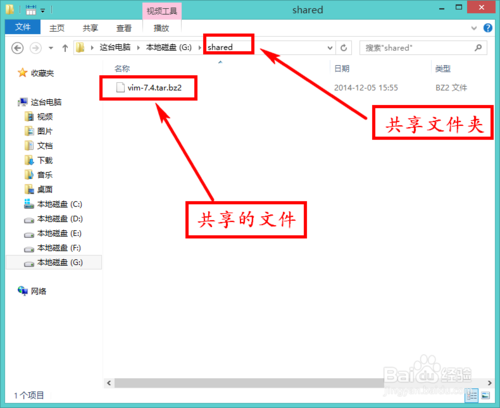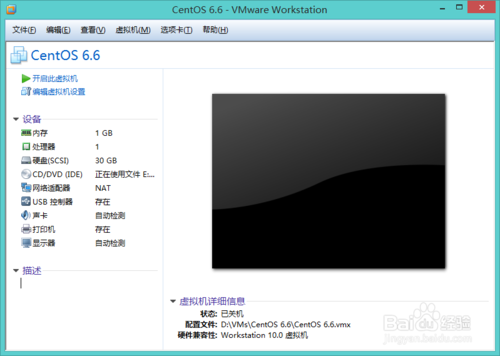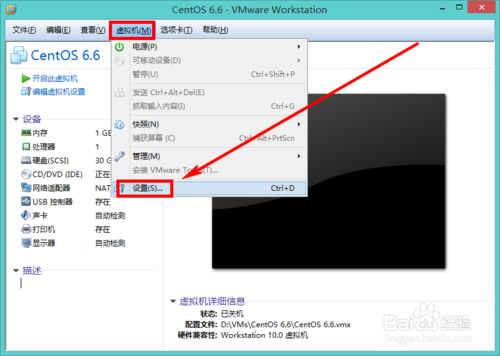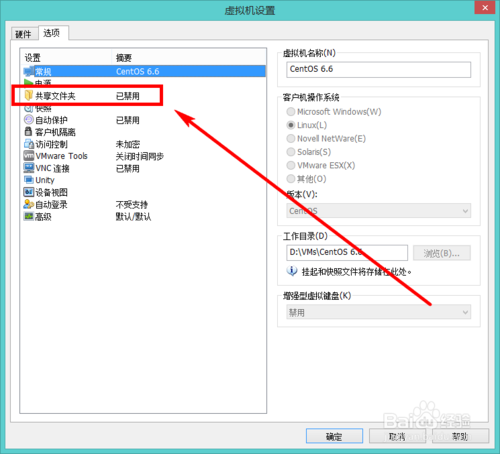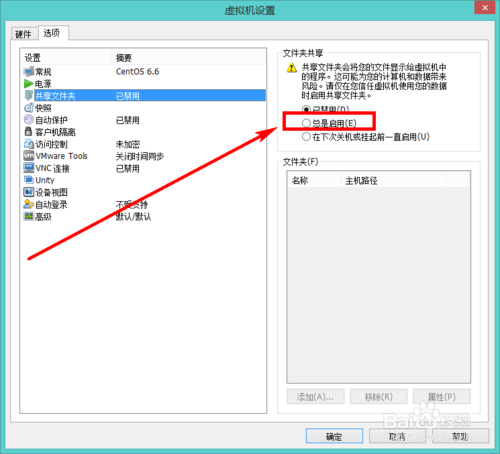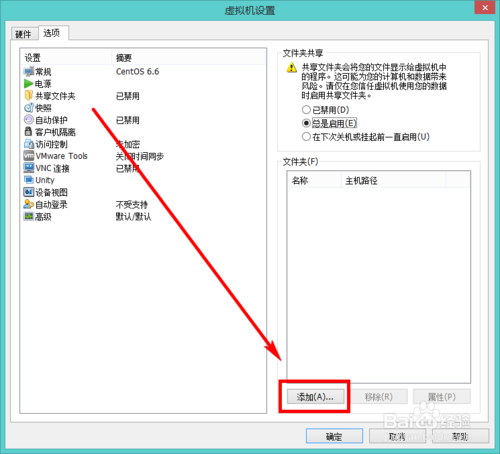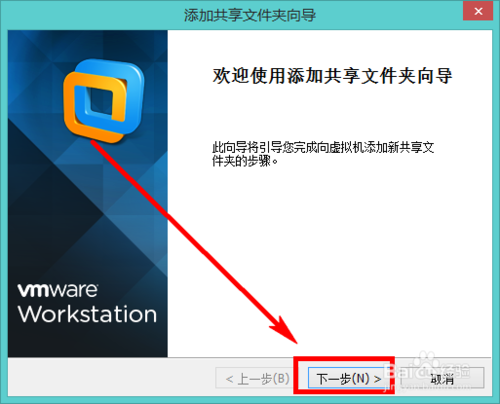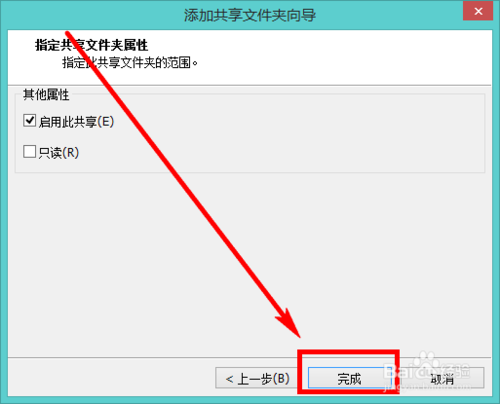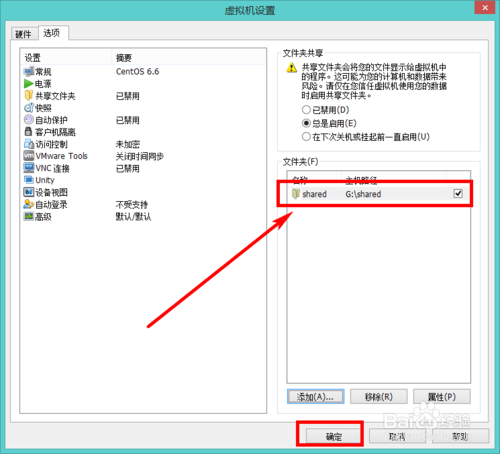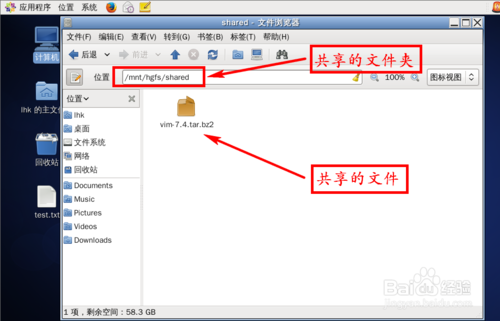You are here
vmware linux虚拟机与本地物理机共享文件夹 访问共享文件夹 有大用
使用Vmware安装了linux虚拟机后,开发时,为了方便文件的传输等,因此需要使用共享文件夹,减少工作量。共享文件夹需要用到vmware提供的vmware tools工具,下面会告诉大家怎么去安装使用该工具。
共享文件夹的步骤如下:
1、先在本地物理机创建一个需要共享到虚拟机中的共享目录,如 F:\test\vmproject vmproject就是你要共享的文件夹,名字可按个人喜好
2、打开你的VMware,选择你已经安装好的的虚拟机,点击进入虚拟机,此时点击工具选项栏,选择虚拟机,如下:

以上步骤完成后,vmware会给你当前虚拟机的光驱选项,放到一下linux.iso文件,注意,该文件不是你安装linux系统的.iso文件
3、进入命令行界面,先挂载步骤2中的光驱,因为我们需要的vmware tools工具安装包在上面的so文件中
1、先创建光驱的挂载点目录: root@localhost ~]# mkdir /mnt/cdrom
2、把光驱挂载至该目录下: [root@localhost ~]# mount /dev/cdrom /mnt/cdrom/
3、进入/mnt/cdrom即可看到vmware tools安装包,如下:
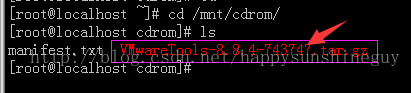
4、把该目录拷贝到你个人喜欢的目录下,进行解压安装
解压后,进入解压的目录,执行 ./vmware-install.pl 命令即可
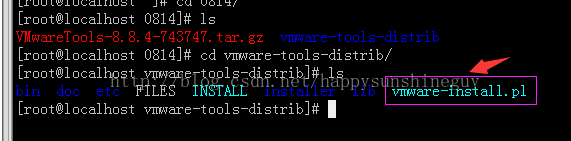
注意,安装过程中,需要选择yes or no的选项,一律输入yes即可
以下安装完成后,可以通过 cd /mnt 查看到该目录下面多了一个hgfs目录
5、配置共享文件夹
也是点击工具栏的虚拟机-》设置-》选项-》共享文件夹
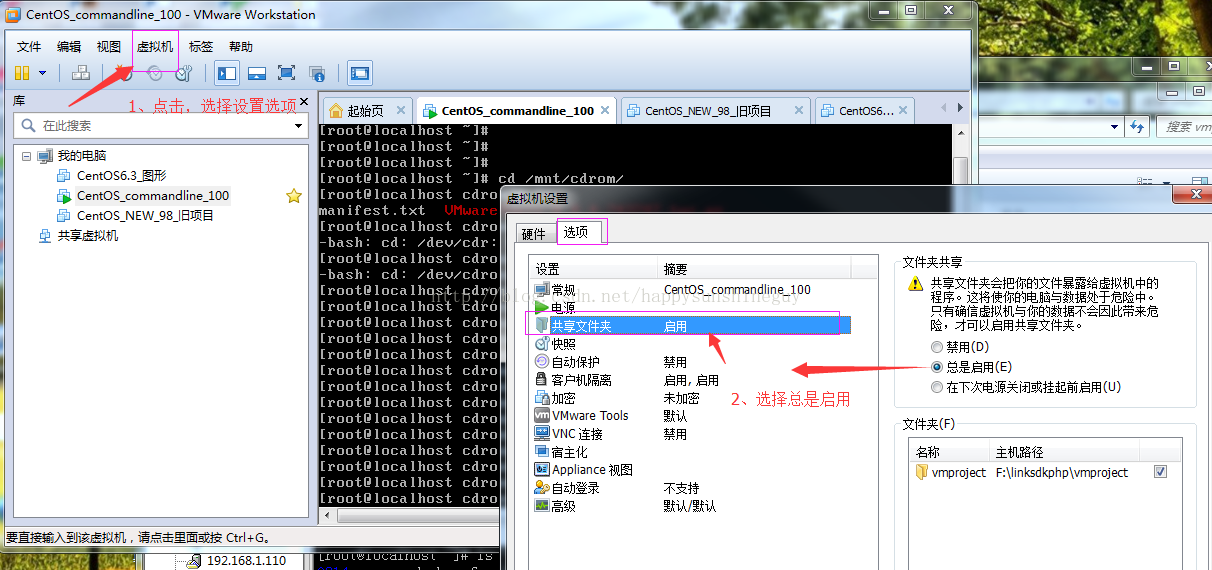
添加共享文件夹
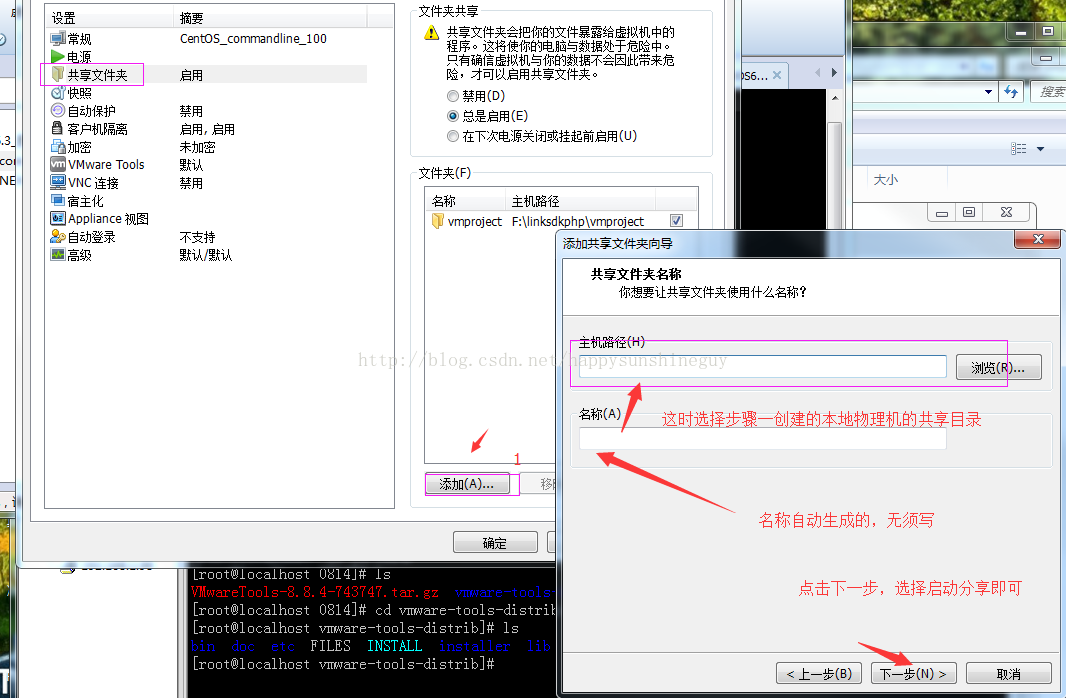
6、此时,进入cd /mnt/hgfs 目录即可查看你的共享文件夹了

来自 https://blog.csdn.net/happysunshineguy/article/details/77158993
在Linux虚拟机和物理机之间共享文件夹
在VMWare中安装Linux系统来学习,是许多Linux初学者选择的方法,本文笔者和大家分享一下“在Linux虚拟机和物理机之间共享文件夹”的经验,希望能对大家有所帮助!
方法/步骤
- 1
可以设置共享文件夹的前提条件是:虚拟机系统中已经安装了VMWare Tools。
如果还没有安装,请参考这篇经验安装:
http://jingyan.baidu.com/article/da1091fb3e618a027849d683.html
- 2
先在物理机Windows系统中创建一个文件夹,用作共享文件夹,并在里面放入一个文件,我创建的文件夹为“shared”,如下图所示:
- 3
启动VMWare软件,注意,先不要启动虚拟机系统,如下图所示:
- 4
依次单击【虚拟机】-->【设置】,如下图所示:
- 5
在弹出的对话框中单击【选项】,如下图所示:
- 6
单击【共享文件夹】,如下图所示:
- 7
在右侧选择【总是启用】选项,如下图所示:
- 8
单击【添加】按钮,如下图所示:
- 9
在弹出的向导对话框中,单击【下一步】,如下图所示:
- 10
单击【浏览】按钮,选择刚才创建的共享文件夹“shared”,下面的【名称】会自动生成,如下图所示:
- 11
单击【完成】按钮,如下图所示:
- 12
可以看到共享文件夹已经添加,如下图所示:
- 13
启动虚拟机系统,我的Linux系统是CentOS 6.6,共享文件夹被放在【/mnt/hgfs/】目录下,即在【/mnt/hgfs/shared】中就可以找到被共享的文件了,如下图所示:
END
来自 https://jingyan.baidu.com/article/fb48e8be3a8e7e6e622e14e3.html